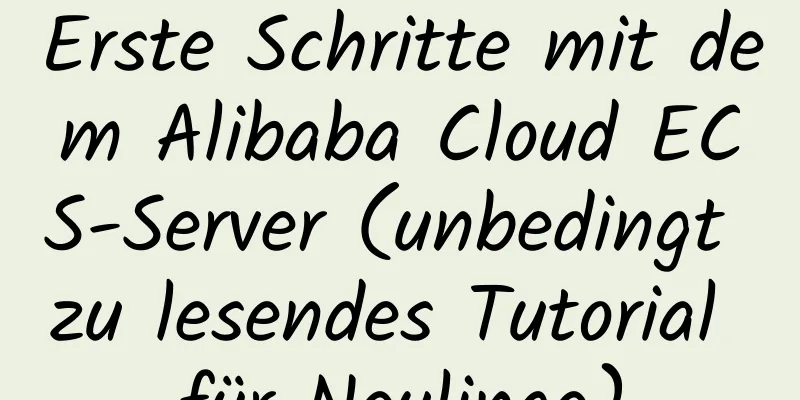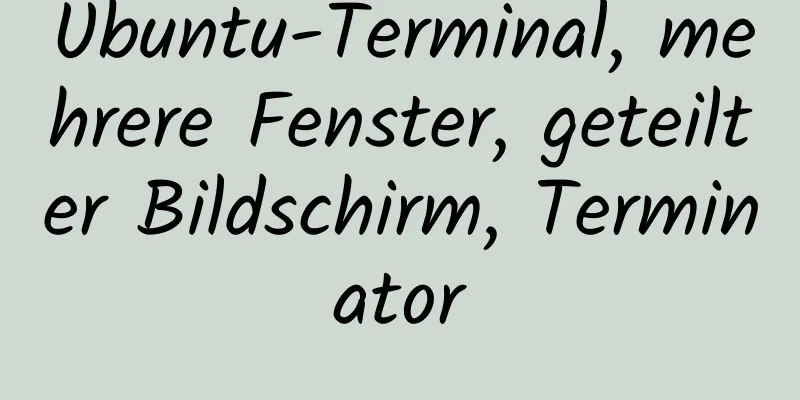Detaillierte Erläuterung des CentOS 6.6-Quellcodes und der Installation des MySQL 5.7.18-Tutorials
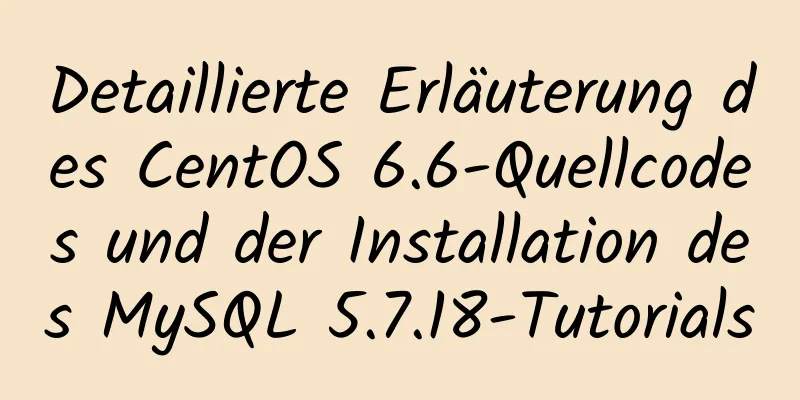
|
1. Benutzer und Gruppen hinzufügen 1. MySQL-Benutzergruppe hinzufügen # mysql-Gruppenadd 2. MySQL-Benutzer hinzufügen # useradd -g mysql -s /bin/nologin mysql -M 2. Überprüfen Sie, ob MySQL im System installiert ist. Wenn ja, deinstallieren Sie es grep mysql mysql-libs-5.1.73-3.el6_5.x86_64 # rpm -e mysql-libs-5.1.73-3.el6_5.x86_64 --nodeps 3. Installieren Sie die erforderlichen Abhängigkeitspakete # yum -y installiere wget gcc-c++ ncurses-devel cmake 4. Installation 1. Laden Sie die neueste Version von MySQL herunter Gehen Sie zu http://dev.mysql.com/downloads/mysql/ und wählen Sie unter „Quellcode“ „Generic Linux“ aus. Wählen Sie MySQL mit Boost-Bibliothek zum Herunterladen aus. MySQL5.7 stellt Anforderungen an die Boost-Bibliothek. Wenn Sie eine Bibliothek mit Boost-Bibliothek auswählen, vermeiden Sie einige Fallstricke. # wget https://cdn.mysql.com//Downloads/MySQL-5.7/mysql-boost-5.7.18.tar.gz 2. Entpacken und installieren # tar xf mysql-boost-5.7.18.tar.gz # cd mysql-5.7.18 # cmake -DCMAKE_INSTALL_PREFIX=/usr/local/mysql -DDEFAULT_CHARSET=utf8 -DDEFAULT_COLLATION=utf8_general_ci -DWITH_MYISAM_STORAGE_ENGINE=1 -DWITH_INNOBASE_STORAGE_ENGINE=1 -DWITH_ARCHIVE_STORAGE_ENGINE=1 -DWITH_BLACKHOLE_STORAGE_ENGINE=1 -DWITH_MEMORY_STORAGE_ENGINE=1 -DWITH_READLINE=1 -DENABLED_LOCAL_INFILE=1 -DMYSQL_USER=mysql -DMYSQL_TCP_PORT=3306 -DWITH_BOOST=boost/boost_1_59_0 # machen && machen installieren MySQL wird im Verzeichnis /usr/local/mysql installiert. 3. Gehen Sie in das Installationsverzeichnis und erstellen Sie ein Datenverzeichnis # cd /usr/local/mysql # mkdir-Daten 4. Ändern Sie die Verzeichnisberechtigungen /usr/local/mysql # chown -R mysql. /usr/local/mysql 5. Initialisieren Sie die Datenbank # ./mysqld --initialize --user=mysql --basedir=/usr/local/mysql --datadir=/usr/local/mysql/data Notiz: 1. Die vorherige Version von mysql_install_db befand sich in mysql_basedir/script, und 5.7 befindet sich im Verzeichnis mysql_install_db/bin und wurde verworfen. 6. Kopieren Sie die Startdatei nach /etc/init.d/ und benennen Sie sie erneut als mysqld # /usr/local/mysql/support-files/mysql.server /etc/init.d/mysqld 7. Erstellen Sie eine Konfigurationsdatei Nach der Installation stellte ich fest, dass keine my.cnf-Konfigurationsdatei vorhanden war, also habe ich manuell eine erstellt. # vim /etc/my.cnf [mysqld] basedir =/usr/local/mysql Datenverzeichnis = /usr/local/mysql/data Port = 3306 Socket = /tmp/mysql.sock [Kunde] socket=/tmp/mysql.sock 8. Starten Sie MySQL # /etc/init.d/mysqld starten 9. Melden Sie sich bei MySQL an # /usr/local/mysql/bin/mysql -uroot -p systemgeneriertes Passwort 10. Ändern Sie das Root-Passwort
mysql>set password = password('neues Passwort');
mysql>Berechtigungen leeren;
mysql>Beenden11. Abmelden und erneut anmelden # /usr/local/mysql/bin/mysql -uroot -p'neues Passwort' Oben finden Sie ein ausführliches Tutorial zum Kompilieren und Installieren von MySQL 5.7.18 aus dem Quellcode auf CentOS 6.6. Ich hoffe, es wird Ihnen hilfreich sein. Wenn Sie Fragen haben, hinterlassen Sie mir bitte eine Nachricht und ich werde Ihnen rechtzeitig antworten. Ich möchte auch allen für ihre Unterstützung der Website 123WORDPRESS.COM danken! Das könnte Sie auch interessieren:
|
<<: Hinzufügen und Löschen von Tabelleninformationen mit Javascript
>>: So fügen Sie eine Festplatte in Vmware hinzu: Erweitern Sie die Festplatte
Artikel empfehlen
So verwenden Sie den Skeleton-Bildschirm im Vue-Projekt
Heutzutage ist die Anwendungsentwicklung grundsät...
So benennen Sie in Linux mehrere Dateien gleichzeitig um
Vorwort In unserer täglichen Arbeit müssen wir hä...
Der Unterschied zwischen der Übermittlungsaktion eines HTML-Formulars und dem Sprung zur URL
Die Aktion des Formulars unterscheidet sich vom UR...
Vue integriert Tencent Map zur Implementierung der API (mit DEMO)
Inhaltsverzeichnis Hintergrund zum Schreiben Proj...
Lösen Sie das Problem der unsicheren Docker x509-Registrierung
Nach der Installation von Docker trat beim Versuc...
30 Minuten, um Ihnen ein umfassendes Verständnis von React Hooks zu vermitteln
Inhaltsverzeichnis Überblick 1. useState 1.1 Drei...
Beispielcode zur Implementierung der Anmeldung mit Bestätigungscode in der SMS-API in Node
1. Node-Server einrichten + Datenbankverbindung D...
Lösung für das Problem der Zeilenhöhe der Elementtabellenkopfzeile
Inhaltsverzeichnis Vorwort 1. Ursache des Problem...
Eine kurze Analyse der Verwendung des HTML-Webpack-Plugins
Wenn Sie zum Starten der Seite das Plugin „html-w...
Der Prozess der Installation von Docker auf Windows Server 2016 und die aufgetretenen Probleme
Voraussetzungen Um Container auf Windows Server a...
Zusammenfassung häufig verwendeter Anweisungen zur Änderung mehrerer Tabellen in MySQL und Oracle
Ich habe diese Frage heute in der SQL-Schulungsfr...
JavaScript implementiert das Klassenlotterie-Applet
In diesem Artikel wird der spezifische JavaScript...
CSS-Lösung zum Zentrieren von Elementen mit variabler Breite und Höhe
1. Horizontale Mitte Öffentlicher Code: html: <...
Vue-Kapselungskomponente Bildkomponente hochladen
In diesem Artikelbeispiel wird der spezifische Co...
MySQL-Abfragedaten für heute, diese Woche, diesen Monat und letzten Monat
Heute Wählen Sie * aus Tabellenname, wobei to_day...